Strona Spis treści
Updated on Jun 30, 2025
Optymalizacja wydajności i pamięci ma kluczowe znaczenie w świecie, w którym Raspberry Pi rozwija się szybko. Kolejnym ulepszeniem możliwości jest możliwość uruchamiania Raspberry Pi z dysku SSD zamiast konwencjonalnych kart SD. W tym artykule z EaseUS dowiesz się, jak w łatwy i niezawodny sposób uruchomić Raspberry Pi z dysku SSD .
| ⚙️Poziom złożony | Średni |
| 🛠️Czego potrzebujesz |
|
| 🚩Etapy |
Czego potrzebujesz
Poniżej znajduje się kilka niezbędnych rzeczy, których będziesz potrzebować, aby uruchomić Raspberry Pi z dysku SSD. Zanim zaczniemy, upewnij się, że masz pod ręką wszystkie niezbędne komponenty, w tym:
- Raspberry Pi 4 lub Raspberry Pi 400
- Karta microSD (minimum 1 GB, maksymalnie 64 GB)
- Czytnik kart microSD
- Zewnętrzny dysk SSD (M.2, SATA lub NVMe/PCIe)
- Kabel SATA na USB
Etap 1. Aktualizacja systemu i oprogramowania sprzętowego
Przed uruchomieniem Raspberry Pi z dysku SSD należy upewnić się, że system operacyjny i oprogramowanie sprzętowe działają w najnowszych wersjach. Postępuj zgodnie z podanymi krokami, aby sprawdzić ich wersje i dowiedzieć się, jak je zaktualizować.
Krok 1. Uruchom okno terminala na swoim Raspberry Pi.

Krok 2. Aby zaktualizować listę pakietów, użyj polecenia sudo apt update .
Krok 3. Wykonaj sudo apt full-upgrade , aby zainstalować najnowsze aktualizacje. Potwierdź, wciskając „Y”, gdy pojawi się monit.
Krok 4. Wykonaj polecenie sudo rpi eeprom-update, aby upewnić się, że oprogramowanie sprzętowe jest aktualne.
Krok 5. Jeśli aktualizacje są dostępne, uruchom sudo rpi-eeprom-update -a, aby je zastosować.

Krok 6. Po aktualizacji systemu i oprogramowania sprzętowego zrestartuj Raspberry Pi za pomocą sudo restart .
Aktualizowanie systemu i oprogramowania sprzętowego zapewnia zgodność z procesem uruchamiania dysku SSD.
Etap 2. Skonfiguruj dysk SSD dla Raspberry Pi
Zaktualizuj teraz cały system i oprogramowanie sprzętowe dysku SSD, ponieważ będą one potrzebne podczas uruchamiania systemu. Mamy więc dwie metody rozwiązania tego problemu i polecamy każdą z nich wraz z jasnymi instrukcjami.
- Opcja 1: Zainstaluj system operacyjny Raspberry Pi na dysku SSD
- Opcja 2: Sklonuj kartę SD na dysk SSD
Opcja 1: Zainstaluj system operacyjny Raspberry Pi na dysku SSD
Jeśli wolisz nową instalację na dysku SSD USB, wykonaj następujące kroki:
Krok 1. Za pomocą kabla SATA na USB podłącz dysk SSD do Raspberry Pi.
Krok 2. Otwórz Raspberry Pi Imager na komputerze.
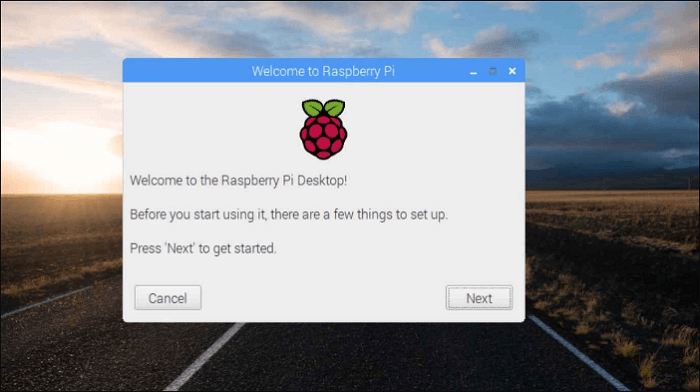
Krok 3. Uruchom Raspberry Pi Imager, aby rozpocząć proces wyboru oprogramowania.
Krok 4. Z listy istniejących systemów operacyjnych wybierz system operacyjny Raspberry Pi.
Krok 5. Wybierz podłączony dysk SSD jako miejsce na dane do instalacji.
Krok 6. Przejdź, kliknij przycisk „Napisz” i zatwierdź. Ten instalator zapisze system operacyjny Raspberry Pi na dysku SSD.
Opcja 2: Sklonuj kartę SD na dysk SSD
Dla tych, którzy chcą uzyskać konfigurację podobną do tej, którą mają obecnie, niezawodne i profesjonalne oprogramowanie do klonowania dysku może być bardzo pomocne.
EaseUS Partition Master Professional to narzędzie interfejsu użytkownika, które pomaga w łatwiejszym klonowaniu kart SD. Funkcja ta umożliwia użytkownikom sklonowanie systemu operacyjnego wraz ze wszystkimi danymi znajdującymi się na dysku na inny, dzięki czemu cały proces wdrożenia jest szybszy i łatwiejszy.
- Uwaga:
- Aby sklonować SD/USB/zewnętrzny dysk twardy z danymi na nowe urządzenie, podłącz wcześniej zewnętrzne urządzenie magazynujące, które chcesz sklonować, oraz nowe urządzenie wymienne (SD/USB/zewnętrzny dysk twardy) o większej pojemności do swojego komputera.
Krok 1. Sklonuj zewnętrzne urządzenie magazynujące (SD/USB/zewnętrzny dysk twardy)
- 1. Kliknij zakładkę „Klonuj”. Wybierz opcję „Klonuj dysk z danymi” i kliknij „Dalej”, aby kontynuować.
- 2. Wybierz dysk źródłowy i wybierz nowe urządzenie (SD/USB/zewnętrzny dysk twardy/dysk twardy) jako dysk docelowy, kliknij „Dalej”.
- 3. Kliknij „Tak”, aby potwierdzić komunikat ostrzegawczy.

Krok 2. Zachowaj wszystkie zmiany
- 1. Sprawdź układ dysku źródłowego (dysk możesz edytować klikając „Autodopasuj dysk”, „Klonuj jako źródło”).
- 2. Kliknij „Start”, aby rozpocząć klonowanie.
- 3. Poczekaj na zakończenie procesu klonowania.

Możesz przeprowadzić nową instalację lub sklonować bieżący system. Niezależnie od dokonanego wyboru, kolejne kroki poprowadzą Cię przez konfigurację kolejności rozruchu i dokonają ostatecznych poprawek, aby zapewnić płynne przejście do uruchamiania z dysku SSD. Czytaj dalej, ponieważ pracujemy nad zapewnieniem najlepszego doświadczenia Raspberry, w tym zintegrowanych opcji przechowywania.
Zobacz też:
Etap 3. Uruchom Raspberry Pi z dysku SSD
Przejdźmy do ostatnich kroków, aby uruchomić Raspberry Pi z dysku SSD. Przejście zapewni większą prędkość i niezawodność projektów Raspberry Pi.
Krok 1. Przed rozpoczęciem procesu odetnij zasilanie Raspberry Pi.
Krok 2. Wyłącz Raspberry Pi i wyjmij kartę SD. Gwarantuje, że cały proces uruchamiania będzie korzystał wyłącznie z dysku SSD.
Krok 3. Użyj kabla SATA-USB, aby upewnić się, że dysk SSD jest prawidłowo przymocowany do Raspberry Pi.
Krok 4. Podłącz dysk SSD i włącz Raspberry Pi. System uruchamia się i kończy proces inicjalizacji.
Krok 5. Podczas uruchamiania Raspberry Pi otwórz interfejs terminala i uruchom polecenie lsblk , aby upewnić się, że dysk SSD został poprawnie wykryty.

Raspberry Pi powinno teraz ponownie działać z dysku SSD, zapewniając większą prędkość i niezawodność. W przypadku jakichkolwiek problemów należy najpierw sprawdzić połączenia elektryczne, a następnie zapoznać się z poprzednimi rozdziałami, aby zapewnić płynne przejście. Najlepsze, co można uzyskać dzięki szybszemu dostępowi do danych i solidnej pamięci masowej dla projektów Raspberry Pi, to ulepszone doświadczenie użytkownika.
Niektórzy użytkownicy mogą napotkać, że Raspberry Pi nie uruchomi się po tej operacji. Jeśli napotykasz ten sam problem, na poniższej stronie znajdziesz rozwiązania tego problemu.
Jak naprawić brak uruchamiania Raspberry Pi [Przyczyny i rozwiązania]
Czy Twojego Raspberry Pi nie można uruchomić? Czy zielona lampka na urządzeniu nie miga? Jeśli tak, oto szybkie i łatwe wskazówki dotyczące rozwiązywania problemów oraz poprawki, które mogą pomóc rozwiązać problem braku uruchamiania Raspberry Pi.
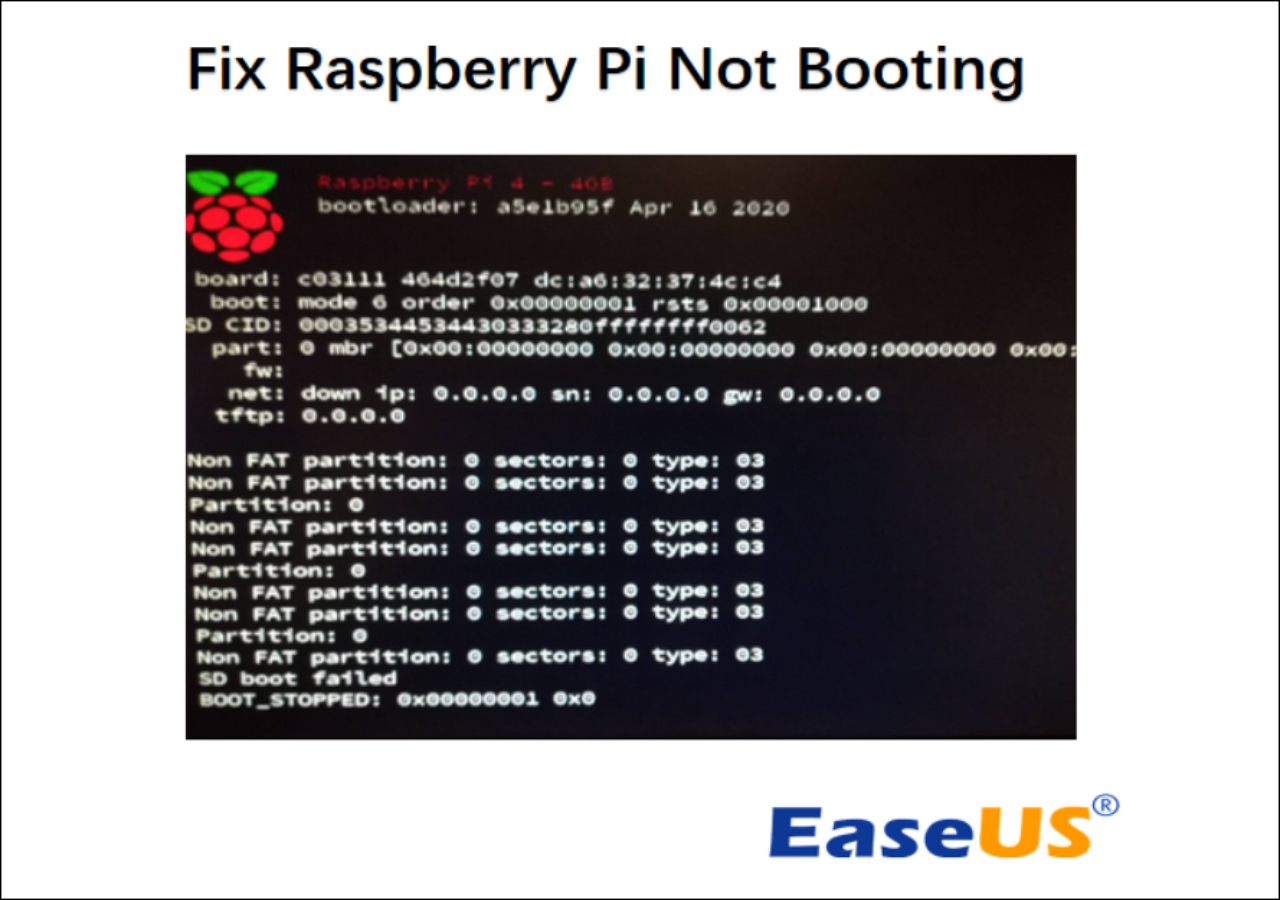
Zalety dysku SSD w porównaniu do karty SD
Po dowiedzeniu się, jak uruchomić Raspberry Pi z dysku SSD, możesz chcieć wiedzieć, dlaczego dodanie dysku SSD do Raspberry Pi może być korzystne. Oto kilka głównych zalet dysku SSD w porównaniu z kartą SD:
- Szybkość i wydajność: Dyski SSD są zwykle główną jednostką pamięci wielu nowoczesnych urządzeń elektronicznych ze względu na ich większą prędkość odczytu i zapisu, zapewniając szybszy dostęp do danych, a tym samym lepszą ogólną wydajność.
- Trwałość: karty SD są znacznie bardziej podatne na awarie niż dyski SSD, gdy cykle odczytu/zapisu zdarzają się często, natomiast dyski SSD mają lepszą trwałość. Zwiększa to ich integralność, czyniąc je bardziej odpowiednimi do spójnego wykorzystania w projekcie Raspberry Pi.
- Niezawodność: dyski SSD są mniej podatne na uszkodzenia i zużycie, więc ryzyko utraty danych jest mniejsze i zapewnione jest bardziej stabilne środowisko.
- Pojemność: dyski SSD mają większą pojemność niż karty SD. Dlatego możesz wykonywać jeszcze większe i bardziej złożone projekty na Raspberry Pi, nie ograniczając się limitami miejsca, jakie zapewniają karty SD.
Jeśli pomyślnie uruchomiłeś Raspberry Pi z dysku SSD, nie zapomnij udostępnić tej strony w mediach społecznościowych, aby pomóc większej liczbie użytkowników.
Ostatnie słowa
Podsumowując, przełączenie Raspberry Pi na rozruch z dysku SSD zapewnia dużą prędkość, niezawodność i zwiększenie przestrzeni dyskowej. Korzystając z najnowszej technologii, możesz mieć pewność, że Twoje projekty będą działać płynniej i wydajniej oraz cieszyć się lepszym doświadczeniem Raspberry Pi z szybszym dostępem do plików i większą przestrzenią dyskową.
Jeśli chcesz zainstalować coś od zera lub wykonać kopię bieżącej konfiguracji, ten przewodnik krok po kroku pokaże Ci, jak łatwo dodać rozruch z dysku SSD. Dzięki pomocy EaseUS Partition Master możesz pominąć nową instalację systemu operacyjnego i kontynuować korzystanie z oryginalnego systemu na Raspberry Pi.
Często zadawane pytania dotyczące uruchamiania Raspberry Pi z dysku SSD
Czy miałeś problem z Raspberry Pi 4, który nie uruchamiał się z dysku SSD USB? Porozmawiajmy o głównych obawach i poszukajmy rozwiązań zapewniających płynne uruchamianie dysku SSD.
1. Dlaczego mój Raspberry Pi 4 nie uruchamia się z dysku SSD USB?
Ten problem może mieć więcej niż jedną przyczynę. Po pierwsze, upewnij się, że na Twoim Raspberry Pi 4 działa najnowsze oprogramowanie układowe. Aby sprawdzić, czy oprogramowanie wymaga aktualizacji, wpisz sudo rpi-eeprom-update . Upewnij się, że dysk SSD USB jest prawidłowo sformatowany i że Raspberry Pi jest ustawione na uruchamianie z USB w konfiguracji kolejności rozruchu. Przed wypróbowaniem innego portu USB lub kabla upewnij się, że połączenia są nadal prawidłowe.
2. Czy mogę uruchomić Raspberry Pi bez karty SD?
Możliwe jest również zasilanie modeli Raspberry za pomocą zewnętrznego urządzenia pamięci masowej, takiego jak dysk SSD, zamiast karty SD. Chociaż karta SD może być nadal wymagana na początku konfiguracji, będzie działać doskonale w przypadku braku karty SD po wstępnej konfiguracji.
3. Czy Raspberry Pi działa szybciej z dyskiem SSD?
Tak, Raspberry Pi działa szybciej przy uruchomieniu systemu z dysku SSD niż z karty SD. Korzystając z dysków SSD, możesz zyskać szybsze operacje odczytu i zapisu, a co za tym idzie lepszy dostęp do danych i poprawę wydajności. To wyjaśnia, dlaczego są one najbardziej poszukiwanym typem urządzeń pamięci masowej dla dysków w projektach Raspberry Pi zaprojektowanych z myślą o lepszej wydajności i szybkości.
Jak możemy Ci pomóc?
Related Articles
-
Jak scalić nieprzydzielone partycje Windows 11/10/7
![author icon]() Arek/2025/06/30
Arek/2025/06/30 -
Nie przegap najlepszego formatera FAT32: polecam darmowe narzędzia formatujące FAT32
![author icon]() Arek/2025/06/30
Arek/2025/06/30 -
Usuń zabezpieczenie przed zapisem na karcie SanDisk Micro SD — poradnik
![author icon]() Arek/2025/06/30
Arek/2025/06/30 -
13 szybkich poprawek dla niedostępnego urządzenia rozruchowego z kodem zatrzymania
![author icon]() Arek/2025/06/30
Arek/2025/06/30
EaseUS Partition Master

Manage partitions and optimize disks efficiently
